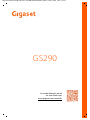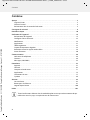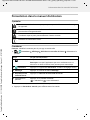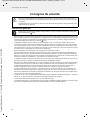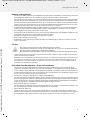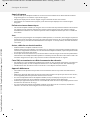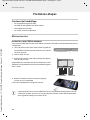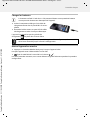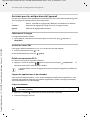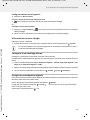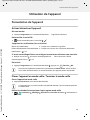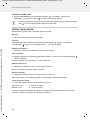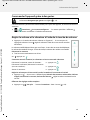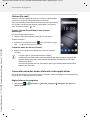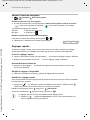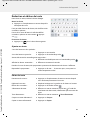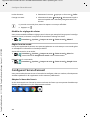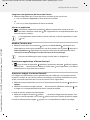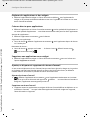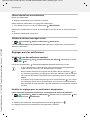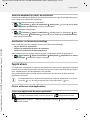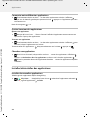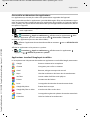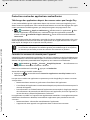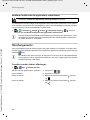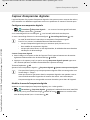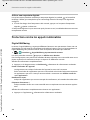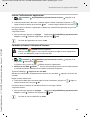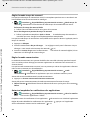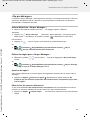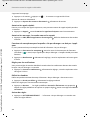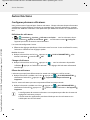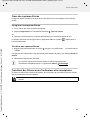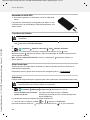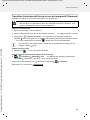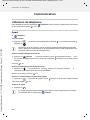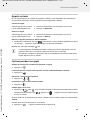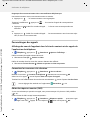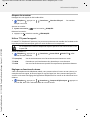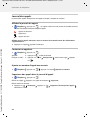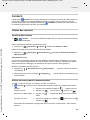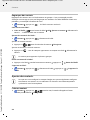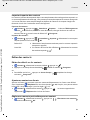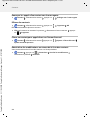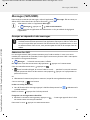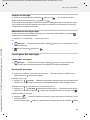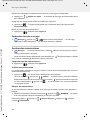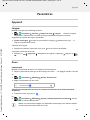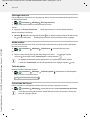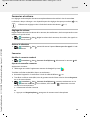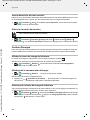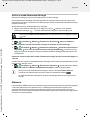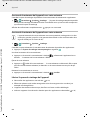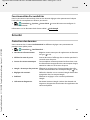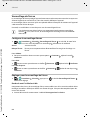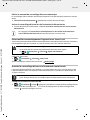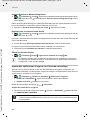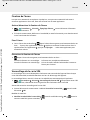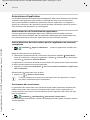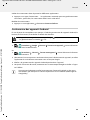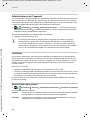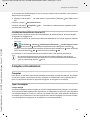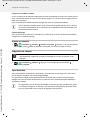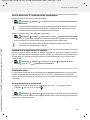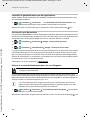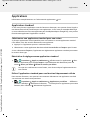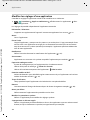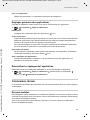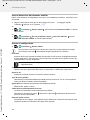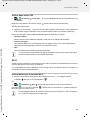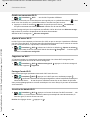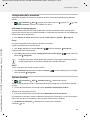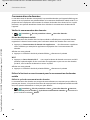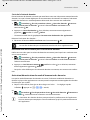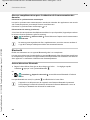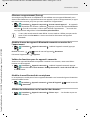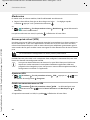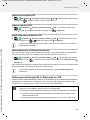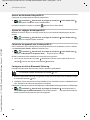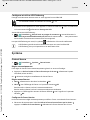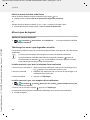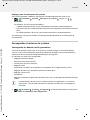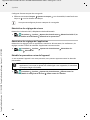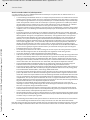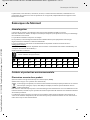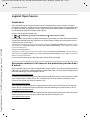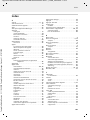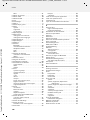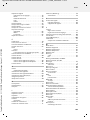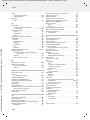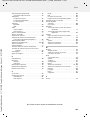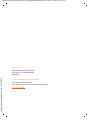Gigaset Full Display HD Glass Protector (GS290) Mode d'emploi
- Catégorie
- Téléphones
- Taper
- Mode d'emploi
Ce manuel convient également à

Template Module, Version 2.1, 11.08.2020 / Template Basiseinstellungen: Version 3.1 - 07.07.2020
Contenu
Gigaset GS290 / LUG BE-CH-FR fr / A31008-XXXXX-XXXX-X-XXXX / _GS290_LUGIVZ.fm / 1/5/21
2
Contenu
Aperçu . . . . . . . . . . . . . . . . . . . . . . . . . . . . . . . . . . . . . . . . . . . . . . . . . . . . . . . . . . . . . . . . . . . . . . . . . . . . . . . .3
Gigaset GS290 . . . . . . . . . . . . . . . . . . . . . . . . . . . . . . . . . . . . . . . . . . . . . . . . . . . . . . . . .
. . . . . . . . . . . . . . . . 3
L'écran d'accueil . . . . . . . . . . . . . . . . . . . . . . . . . . . . . . . . . . . . . . . . . . . . . . . . . . . . . . . .
. . . . . . . . . . . . . . . . 4
Présentation dans le manuel d'utilisation . . . . . . . . . . . . .
. . . . . . . . . . . . . . . . . . . . . . . . . . . . . . . . . . 5
Consignes de sécurité . . . . . . . . . . . . . . . . . . . . . . . . . . . . . . . . . . . . . . . . . . . . . . . . . . . . . . . . . . . . . . . . .
.6
Premières étapes . . . . . . . . . . . . . . . . . . . . . . . . . . . . . . . . . . . . . . . . . . . . . . . . . . . . . . . . . . . . . . . . . . . . 10
Utilisation de l'appareil . . . . . . . . . . . . . . . . . . . . . . . . . . . . . . . . . . . . . . . . . . . . . . . . . . . .
. . . . . . . . . . . 15
Présentation de l'appareil . . . . . . . . . . . . . . . . . . . . . . . . . . . . . . . . . . . . . . . . . . . . . . . . . . . .
. . . . . . . . . 15
Configurer l'écran d'accueil . . . . . . . . . . . . . . . . . . . . . . . . . . . . . . . . . . . . . . . . . . . . . . . . . . .
. . . . . . . . . 22
Notifications . . . . . . . . . . . . . . . . . . . . . . . . . . . . . . . . . . . . . . . . . . . . . . . . . . . . . . . . . . .
. . . . . . . . . . . . . . . 25
Applications . . . . . . . . . . . . . . . . . . . . . . . . . . . . . . . . . . . . . . . . . . . . . . . . . . . . . . . . . . .
. . . . . . . . . . . . . . . 27
Téléchargements . . . . . . . . . . . . . . . . . . . . . . . . . . . . . . . . . . . . . . . . . . . . . . . . . . . . . . . . .
. . . . . . . . . . . . . 32
Capteur d'empreintes digitales . . . . . . . . . . . . . . . . . . . . . . . . . . . . . . . . . . . . . . . . . . . . . . . . .
. . . . . . . 33
Protection contre les appels indésirables . . . . . . . . . . . . . . . . . . . . . . . . . . . . . . . . . . . . . . . . . . . . .
. . 34
Autres fonctions . . . . . . . . . . . . . . . . . . . . . . . . . . . . . . . . . . . . . . . . . . . . . . . . . . . . . . . .
. . . . . . . . . . . . . . 40
Communication . . . . . . . . . . . . . . . . . . . . . . . . . . . . . . . . . . . . . . . . . . . . . . . . . . . . . . . . .
. . . . . . . . . . . . 44
Utilisation du téléphone . . . . . . . . . . . . . . . . . . . . . . . . . . . . . . . . . . . . . . . . . . . . . . . . . . . . . .
. . . . . . . . . 44
Contacts . . . . . . . . . . . . . . . . . . . . . . . . . . . . . . . . . . . . . . . . . . . . . . . . . . . . . . . . . . . . . . .
. . . . . . . . . . . . . . . 49
Messages (SMS/MMS) . . . . . . . . . . . . . . . . . . . . . . . . . . . . . . . . . . . . . . . . . . . . . . . . . . . . . . . .
. . . . . . . . . 53
Paramètres . . . . . . . . . . . . . . . . . . . . . . . . . . . . . . . . . . . . . . . . . . . . . . . . . . . . . . . . . . .
. . . . . . . . . . . . . . . 57
Appareil . . . . . . . . . . . . . . . . . . . . . . . . . . . . . . . . . . . . . . . . . . . . . . . . . . . . . . . . . . . . . . .
. . . . . . . . . . . . . . . 57
Sécurité . . . . . . . . . . . . . . . . . . . . . . . . . . . . . . . . . . . . . . . . . . . . . . . . . . . . . . . . . . . . . . . .
. . . . . . . . . . . . . . . 63
Comptes et localisation . . . . . . . . . . . . . . . . . . . . . . . . . . . . . . . . . . . . . . . . . . . . . . . . . . . . . .
. . . . . . . . . 71
Applications . . . . . . . . . . . . . . . . . . . . . . . . . . . . . . . . . . . . . . . . . . . . . . . . . . . . . . . . . . .
. . . . . . . . . . . . . . . 75
Connexions réseau . . . . . . . . . . . . . . . . . . . . . . . . . . . . . . . . . . . . . . . . . . . . . . . . . . . . . . . . . . .
. . . . . . . . . 77
Système . . . . . . . . . . . . . . . . . . . . . . . . . . . . . . . . . . . . . . . . . . . . . . . . . . . . . . . . . . . . . . .
. . . . . . . . . . . . . . . 89
Annexe . . . . . . . . . . . . . . . . . . . . . . . . . . . . . . . . . . . . . . . . . . . . . . . . . . . . . . . . . . . . .
. . . . . . . . . . . . . . . . . 93
Service clients . . . . . . . . . . . . . . . . . . . . . . . . . . . . . . . . . . . . . . . . . . . . . . . . . . . . . . . . . .
. . . . . . . . . . . . . . . 93
Remarques du fabricant . . . . . . . . . . . . . . . . . . . . . . . . . . . . . . . . . . . . . . . . . . . . . . . . . . . . . .
. . . . . . . . . 97
Logiciel Open Source . . . . . . . . . . . . . . . . . . . . . . . . . . . . . . . . . . . . . . . . . . . . . . . . . . . . . . . . .
. . . . . . . . 100
Index . . . . . . . . . . . . . . . . . . . . . . . . . . . . . . . . . . . . . . . . . . . . . . . . . . . . . . . . . . . . . . .
. . . . . . . . . . . . . . . . 101
Toutes les fonctions décrites dans le mode d'e
mploi ne sont pas nécessairement dispo-
nibles dans tous les pays, ni auprès de tous les fournisseurs.

Gigaset GS290 / LUG BE-CH-FR fr / A31008-XXXXX-XXXX-X-XXXX / overview.fm / 1/5/21
Template Module, Version 2.1, 11.08.2020 / Template Basiseinstellungen: Version 3.1 - 07.07.2020
Gigaset GS290
3
Aperçu
Gigaset GS290
1. Tiroir à cartes mémoire/SIM 11 Caméra double
2 Détecteur de luminosité/de proximité 12 Flash
3 Caméra avant 13 Capteur d'empreintes digitales
4Combiné
5Volume +: appuyer en haut
Volume – : appuyer en bas
6Marche/Arrêt
7Haut-parleur
8Prise USB type C
9Microphone
10 Prise casque
1 4
5
11
12
13
87
6
2 3
910

Template Module, Version 2.1, 11.08.2020 / Template Basiseinstellungen: Version 3.1 - 07.07.2020
L'écran d'accueil
Gigaset GS290 / LUG BE-CH-FR fr / A31008-XXXXX-XXXX-X-XXXX / overview.fm / 1/5/21
4
L'écran d'accueil
Appli Google et Google Chrome intégrés
Google, Google Play, YouTube et les autres marques sont des marques de Google LLC.
Barre de notification et barre d'état
Les symboles indiquent l'entrée de notifications et
différents états de fonctionnement
Accès aux notifications ( p. 25)
Accès aux réglages rapides ( p. 20)
Barre de navigation ( p. 18)
(non visible sur l’écran d’accueil, réglable)
Barre des favoris
Applications fréquemment utilisées ( p. 22)
Emplacement pour applications et widgets
Personnalisable librement ( p. 22)

Gigaset GS290 / LUG BE-CH-FR fr / A31008-XXXXX-XXXX-X-XXXX / user_guide_operating_steps.fm / 1/5/21
Template Module, Version 2.1, 11.08.2020 / Template Basiseinstellungen: Version 3.1 - 07.07.2020
Présentation dans le manuel d'utilisation
5
Présentation dans le manuel d'utilisation
Symboles
Procédures
Exemple : Modifier le moment pour le passage au mode veille
Paramètres Affichage Délai de mise en veille de l'écran sélectionner la
période
Dans certains menus, toutes les entrées ne s’affichent pas lors de l’ouverture :
Appuyer sur Paramètres avancés, pour afficher toutes les entrées
Avertissements dont le non-respect peut provoquer des blessures ou endommager
le
s appareils.
Informations importantes sur la fonction et l'utilisation correcte ou les fonctions
pouvant être à l'origine de coûts.
Conditions requises pour pouvoir effectuer l’action suivante.
Nombreuses informations utiles.
Étape Ce que vous devez faire
Balayer l'écran d'accueil vers le haut.
Remarque : Lorsque l'application que vous souhaitez ouvrir se
trouve sur un écran d'accueil, vous pouvez passer cette étape.
Paramètres Appuyer sur l'application Paramètres. Le menu de réglage s'ouvre.
Affichage Appuyer sur l'entrée du menu Affichage.
Délai de mise en
veille de l'écran
Appuyer sur Délai de mise en veille de l'écran.
Sélectionner la
période
Appuyer sur la période souhaitée
= sélectionné, = non sélectionné

Template Module, Version 2.1, 11.08.2020 / Template Basiseinstellungen: Version 3.1 - 07.07.2020
Consignes de sécurité
Gigaset GS290 / LUG BE-CH-FR fr / A31008-XXXXX-XXXX-X-XXXX / security_LUG.fm / 1/5/21
6
Consignes de sécurité
Informations générales
• Pour votre propre sécurité, utilisez uniquement des accessoires d'origine Gigaset autorisés pour votre télé-
phone mobile. L'utilisation d'accessoires non compatibles peut endommager le téléphone mobile et être
à l'origine de situations dangereuses Il est possible de se procurer les accessoires d'origine auprès du
service clientèle Gigaset (voir Service clients p. 93).
• Le téléphone mobile n'est pas étanche à l'eau. L'appareil et ses accessoires ne doivent donc pas être
conservés ou chargés dans des environnements humides, comme par exemple dans des salles de bains,
des salles de douche ou des cuisines. La pluie, l'humidité et tous les liquides peuvent contenir des miné-
raux pouvant être à l'origine de corrosion au niveau des circuits électriques. Lors du chargement, il existe
un risque de chocs électriques, d'incendie et de dommages.
• Plage de température autorisée pour le chargement et l'utilisation : 0-40 °C.
Les températures élevées peuvent réduire la durée de vie des appareils électroniques, endommager la
batterie, certaines pièces en plastique peuvent se déformer ou fondre. Lorsque le téléphone mobile est
utilisé ou conservé dans des zones dans lesquelles la température est négative, de la condensation peut
se former à l'intérieur du téléphone, ce qui détruit le circuit électronique.
• Le téléphone mobile ne doit pas être utilisé ou conservé dans des endroits poussiéreux ou encrassés. La
poussière peut être à l'origine de dysfonctionnements du téléphone mobile.
• Éteignez votre téléphone mobile dans des zones soumises au risque d'explosion et tenez compte de tous
les avertissements. Les zones soumises au risque d'explosion sont tous les endroits dans lesquels il est
recommandé d'éteindre les moteurs électriques. Dans de tels endroits, les étincelles peuvent être à
l'origine d'explosions ou d'incendies à l'origine de blessures, voire de la mort le cas échéant.
Il s'agit notamment des lieux suivants : Les stations-services, les usines chimiques, les installations de
transport et de stockage de produits chimiques dangereux, les surfaces sous les ponts des navires, les
zones dans lesquelles l'air contient des substances chimiques ou des particules fines (par exemple parti-
cules de poussière ou de poudre métallique).
• La mise en court-circuit, le démontage ou la modification du téléphone mobile sont interdits – risque de
blessures, de chocs électriques, d'incendie ou d'endommagement du chargeur.
• La connexion USB doit être établie avec la version USB 2.0 ou plus.
• Si, pendant l'utilisation, le chargement ou la conservation, le téléphone mobile devient très chaud, change
de couleur, se déforme ou fuit, contactez immédiatement le service clientèle Gigaset.
Veuillez lire attentivement les remarques suivantes. En cas de non respect de ces indications, il
existe un risque de blessures et d'endommagement de l'appareil ainsi que de non-respect des lois
en vigueur.
Veuillez expliquer à vos enfants le contenu de ce document ainsi que les risques potentiels liés à
l'utilisation de cet appareil.
Élimination des téléphones mobiles usagés selon les consignes (chapitre Déchets et protection
environnementale p. 97).

Gigaset GS290 / LUG BE-CH-FR fr / A31008-XXXXX-XXXX-X-XXXX / security_LUG.fm / 1/5/21
Template Module, Version 2.1, 11.08.2020 / Template Basiseinstellungen: Version 3.1 - 07.07.2020
Consignes de sécurité
7
Batterie et chargement
• La batterie est fixée à l'aide de vis. Ne démontez, ne soudez et/ou ne modifiez pas la batterie. Ne conservez
pas le téléphone mobile dans des environnements ayant une forte influence mécanique.
• Tout contact entre l'électrolyte de la batterie et l'œil peut entraîner une perte de la vision. Si de l'électrolyte
parvient dans les yeux, ne frottez pas les yeux avec la main. Rincez immédiatement abondamment l'œil
concerné à l'eau claire et consultez un médecin. En cas de contact entre la peau (ou les vêtements) et l'élec-
trolyte, il existe un risque de brûlures de la peau. Rincez immédiatement abondamment la peau ou le vête-
ment avec du savon et de l'eau claire et consultez un médecin le cas échéant.
• La température du téléphone mobile augmente pendant le chargement. Ne conservez pas le téléphone
mobile avec des produits inflammables dans le même compartiment en raison du risque d'incendie.
• Ne rechargez pas la batterie pendant plus de 12 heures.
• Chargez l'appareil uniquement dans les espaces intérieurs. N'utilisez pas votre téléphone mobile lors du
chargement (conversations et composition de numéros d'appel).
• Pendant le chargement, la prise doit être facilement accessible.
• Risque d'électrocution en cas d'orage.
• N'utilisez pas le chargeur lorsque le câble électrique est endommagé en raison du risque de choc élec-
trique et d'incendie.
Casque
• Si vous utilisez votre casque lorsque vous marchez ou courez, veillez à ce que le cordon ne s'enroule pas
autour de votre corps ou d'objets.
• Utilisez le casque uniquement dans des environnements secs. L'électricité statique qui se charge au niveau
du casque peut se décharger en un choc électrique au niveau des oreilles. L'électricité statique peut se
décharger en cas de contact entre le casque et la main ou en cas de contact avec du métal nu avant la
connexion avec le téléphone portable.
Utilisation dans des hôpitaux / Dispositifs médicaux
• Les fonctions des dispositifs médicaux à proximité de votre produit peuvent être perturbées. Tenez
compte des conditions techniques dans votre environnement, par exemple dans les cabinets médicaux.
• SI vous utilisez un dispositif médical (un stimulateur cardiaque par exemple), veuillez contacter le fabricant
du dispositif avant l'utilisation. Vous pourrez obtenir des renseignements sur la sensibilité de l'appareil vis-
à-vis des sources d'énergie externes haute fréquence.
• Stimulateurs cardiaques, défibrillateurs cardioverteurs implantés :
Lorsque vous allumez le téléphone mobile, veillez à ce que la distance entre ce dernier et l'implant soit au
moins de 152 mm. Pour réduire les perturbations potentielles, utilisez le téléphone mobile du coté opposé
à celui de l'implant. En cas de perturbations potentielles, veuillez éteindre immédiatement le téléphone
mobile. Ne placez pas le téléphone mobile dans la poche de votre chemise.
• Aides auditives, implants cochléaires :
Certains appareils numériques sans fil peuvent perturber les aides auditives et les implants cochléaires. En
cas de perturbations, veuillez vous adresser au fabricant de ces produits.
• Autres dispositifs médicaux :
Si vous et les personnes dans votre environnement utilisez d'autres appareils médicaux, veuillez vous
informer auprès du fabricant correspondant afin de savoir si ces appareils sont protégés contre les signaux
de radiofréquence dans l'environnement. Vous pouvez également consulter un médecin à ce sujet.
Des volumes sonores élevés peuvent endommager votre audition.
Le fait d'écouter de la musique ou des conversations dans un casque avec un volume élevé peut
être désagréable et endommager durablement l'audition.
Pour éviter toute perte d'audition, évitez les volumes élevés pendant des périodes prolongées.

Template Module, Version 2.1, 11.08.2020 / Template Basiseinstellungen: Version 3.1 - 07.07.2020
Consignes de sécurité
Gigaset GS290 / LUG BE-CH-FR fr / A31008-XXXXX-XXXX-X-XXXX / security_LUG.fm / 1/5/21
8
Appels d'urgence
• Assurez-vous que le téléphone mobile est connecté au réseau mobile et est allumé. Entrez le numéro
d'appel d'urgence le cas échéant et passez votre appel.
• Indiquez à l'employé de la centrale d'appel d'urgence l'endroit où vous vous trouvez.
• Ne mettez fin à la communication qu'après y avoir été invité par l'employé de la centrale d'appel
d'urgence.
Enfants et animaux domestiques
• Conservez le téléphone mobile, les chargeurs et les accessoires hors de portée des enfants et des animaux.
Les enfants et/ou les animaux domestiques peuvent avaler les petites pièces et il existe des dangers
d'étouffement notamment. Les enfants ne peuvent utiliser le téléphone mobile que sous la surveillance
d'un adulte.
Jeux
• Des parties de jeu prolongées sur le téléphone mobile peuvent, le cas échéant, être à l'origine de postures
mauvaises pour la santé. Faites une pause de 15 minutes toutes les heures. En cas de sentiment de malaise
pendant le jeu, la partie doit être immédiatement interrompue. Si cet état perdure, consultez un médecin
sans tarder.
Avions, véhicules et sécurité routière
• Veuillez éteindre le téléphone mobile en avion.
Veuillez respecter les prescriptions et les restrictions. Les appareils sans fil peuvent perturber le fonction-
nement des équipements d'aviation. Lors de l'utilisation du téléphone mobile, respectez impérativement
les consignes du personnel de l'avion.
• En tant que conducteur/conductrice, la sécurité routière et celle des usagers de la route sont primordiales.
L'utilisation de votre téléphone mobile pendant la conduite peut vous distraire et donc donner lieu à des
situations dangereuses. De plus, cela peut vous conduire à enfreindre les lois en vigueur.
Carte SIM, carte mémoire et câble de connexion des données
• Ne retirez pas la carte du téléphone mobile lors de l'envoi ou de la réception des données : Des données
peuvent être perdues, ou alors le téléphone mobile ou la carte mémoire peuvent être endommagés.
• L'établissement des connexions Internet à l'aide de la carte SIM peut entraîner des frais.
Appareils défectueux
• L'installation ou la réparation des produits est exclusivement réservée au personnel de maintenance
qualifié.
• Éliminez les appareils défectueux de manière responsable ou faites-les réparer par notre service-clients ;
de tels appareils pourraient perturber d'autres services sans fil.
• En cas de manipulation brutale du téléphone mobile (chute par exemple), l'écran peut se casser et le
circuit électronique ainsi que les éléments intérieurs fragiles peuvent être endommagés.
• N'utilisez pas l'appareil lorsque l'écran est cassé ou fêlé. Des éclats de verre ou de plastique peuvent causer
des blessures aux mains et au visage.
• En cas de dysfonctionnements du téléphone mobile, de la batterie et des accessoires, veuillez vous
adresser à un centre de services Gigaset en vue d'une inspection.

Gigaset GS290 / LUG BE-CH-FR fr / A31008-XXXXX-XXXX-X-XXXX / security_LUG.fm / 1/5/21
Template Module, Version 2.1, 11.08.2020 / Template Basiseinstellungen: Version 3.1 - 07.07.2020
Consignes de sécurité
9
Informations importantes complémentaires
• Conseils d'utilisation pour réduire le niveau d'exposition du consommateur aux rayonnements (il sera
précisé que ces conseils sont donnés par simple mesure de prudence, aucun danger lié à l'utilisation d'un
téléphone mobile n'ayant été constaté). Recommandation de l'utilisation du téléphone mobile dans de
bonnes conditions de réception, pour diminuer la quantité de rayonnement reçus (notamment dans un
parking souterrain, lors de déplacements en train ou en voiture...).
• Indication des paramètres de bonne réception (ex. : affichage sur l'écran du téléphone de quatre ou cinq
barrettes).
• Recommandation d'utilisation d'un kit mains libres et, dans cette situation, précautions à prendre lors
d'une communication : éloignement du téléphone du ventre pour les femmes enceintes ou du bas ventre
pour les adolescents.
• Ne dirigez jamais le flash directement dans les yeux des hommes ou des animaux. Si le flash est dirigé trop
près en direction de l'œil humain, il existe un risque de perte temporaire de la vision ou d'altération de la
capacité visuelle.
• Lors de l'exécution d'applications consommant beaucoup d'énergie ou de programmes sur l'appareil
pendant une période prolongée, celui-ci peut chauffer. Cela est normal et n'a aucune influence sur les
performances de l'appareil.
• Si l'appareil devient chaud, veuillez le poser de côté pendant quelques instants et interrompez le
programme en cours d'exécution le cas échéant. En cas de contact avec un appareil très chaud, il existe un
risque de légères irritations de la peau, comme des rougeurs par exemple.
• Ne peignez pas le téléphone mobile. Le vernis/la peinture peut endommager le téléphone mobile et peut
être à l'origine de dysfonctionnements.

Template Module, Version 2.1, 11.08.2020 / Template Basiseinstellungen: Version 3.1 - 07.07.2020
Premières étapes
Gigaset GS290 / LUG BE-CH-FR fr / A31008-XXXXX-XXXX-X-XXXX / starting.fm / 1/5/21
10
Premières étapes
Contenu de l'emballage
• un smartphone Gigaset GS290
• un câble de chargement avec bloc secteur
• une aiguille de carte SIM
• un casque (France uniquement)
Mise en service
Insérer les cartes SIM et mémoire
Vous pouvez insérer deux cartes nano-SIM ou une carte nano-SIM et une carte mémoire dans le
smartphone.
Ouvrir le tiroir à cartes. Pour cela, insérer l'aiguille de
carte SIM fournie dans la petite ouverture sur le tiroir à
cartes et appuyer.
Sortir le tiroir à cartes.
Insérer la/les carte(s) nano-SIM / mémoire (en option)
dans le tiroir à cartes.
Ne procédez pas avec force lors de l'insertion de la carte
SIM
et de la carte mémoire, cela pourrait endommager le
tiroir à cartes.
Rentrez à nouveau le tiroir à cartes et appuyez
jusqu'à ce qu'il s'encliquète.
L'avant du smartphone est dirigé vers le haut.
L'appareil reconnait les cartes mémoire avec une capacité de stockage de 32 Go. Des
cartes plus grandes (jusqu'à 512 Go) peuvent être utilisées si elles ont été formatées
dans Gigaset GS290 (pas au niveau du PC).
1
Carte mémoire Carte SIM

Gigaset GS290 / LUG BE-CH-FR fr / A31008-XXXXX-XXXX-X-XXXX / starting.fm / 1/5/21
Template Module, Version 2.1, 11.08.2020 / Template Basiseinstellungen: Version 3.1 - 07.07.2020
Premières étapes
11
Charger les batteries
Insérer le connecteur USB type C du câble de
chargement fourni dans le port USB C du smart-
phone
Raccorder le bloc secteur au port USB du câble
de chargement et relier à une prise électrique.
L'appareil est chargé lorsque le symbole de
chargement est plein dans la barre d'état.
Mettre l'appareil en marche
Appuyer sur la touche Marche/Arrêt jusqu'à ce que l'appareil vibre.
Lorsque l'appareil invite à déverrouiller la carte SIM :
Taper le code PIN de la carte SIM sur le clavier
Lors de la première activation, un assistant démarre et
guide l'utilisateur pendant la première
configuration.
La batterie est fixée à l'aide de vis. Cela permet d'obt
enir une capacité de batterie
accrue pour des dimensions identiques de l'appareil.
Pour éviter que le téléphone ne se décharge lors de la configuration, il est conseillé
de le laisser branché jusqu'à la fin de la configuration.

Template Module, Version 2.1, 11.08.2020 / Template Basiseinstellungen: Version 3.1 - 07.07.2020
Assistant pour la configuration de l'appareil
Gigaset GS290 / LUG BE-CH-FR fr / A31008-XXXXX-XXXX-X-XXXX / start_assistant.fm / 1/5/21
12
Assistant pour la configuration de l'appareil
Lorsque vous allumez votre appareil pour la première fois, vous serez automatiquement guidé
dans les étapes de configuration les plus importantes.
Sélectionner la langue
La langue sélectionnée s'affiche.
Le cas échéant, sélectionner une autre langue et un nouveau pays appuyez sur
DÉMARRER
Insérer les cartes SIM
Cette page s'affiche uniquement s'il n'y a pas encore de carte SIM intégrée.
Insérer maintenant la carte ( p. 10)
Insérer ultérieurement la carte SIM : Ignorer
Établir une connexion Wi-Fi
Les réseaux sans fil (Wi-Fi) à portée s'affichent.
Appuyer sur le Wi-Fi souhaité entrer le mot de passe du Wi-Fi Se connecter . . . la
connexion avec le Wi-Fi sélectionné est établie
Copier des applications et des données
Vous pouvez maintenant définir si vous voulez reconfigurer entièrement l'appareil ou si vous
souhaitez reprendre des données personnelles (applications, photos, musique par exemple)
d'un autre appareil ou du cloud Google.
Copier des données
Appuyer sur Suivant sélectionnez la source de données souhaitée
Suivez les consignes à l'écran
< Retour : contrôler les réglages déjà effectués et modifier le cas échéant.
Suivant > Reprendre le réglage de la page et passer à la page suivante.
Ignorer Effectuer le réglage ultérieurement.
L’appareil vérifie s’il existe un logiciel plus ac
tuel
. Le nouveau logiciel est installé le cas
échéant.
Vous avez déjà un smartphone Android, vous disposez d'un compte Google ou vous
possédez un iPhone.

Gigaset GS290 / LUG BE-CH-FR fr / A31008-XXXXX-XXXX-X-XXXX / start_assistant.fm / 1/5/21
Template Module, Version 2.1, 11.08.2020 / Template Basiseinstellungen: Version 3.1 - 07.07.2020
Assistant pour la configuration de l'appareil
13
Configurer comme nouvel appareil
Appuyer sur Ne pas copier
S'inscrire auprès d’un compte Google existant
Saisir l’adresse e-mail et le mot de passe de votre compte Google.
ou
Configurer un nouveau compte
Appuyer sur Créer compte saisir l'adresse e-mail et le mot de passe pour un nouveau
compte Google.
Fournir d'autres indications pour terminer la configuration du compte Google.
Utilisation des services Google
Différents services s’affichent.
Activer/désactiver le service que vous souhaitez utiliser avec le commutateur Suivant
Configurer le verrouillage d’écran
Protéger le smartphone contre toute utilisation non autorisée.
Parallèlement à votre empreinte digitale, vous pouvez choisir le mot de passe, le code PIN ou le
motif.
Choisir la méthode de verrouillage (Empreinte digitale + schéma, Empreinte digitale + mot
de passe ou Empreinte digitale + code)
Définir si le verrouillage sélectionné doit également être indiqué au démarrage de l’appareil.
Saisir le motif, le code PIN ou le mot de passe Suivant répéter Confirmer
Enregistrer une empreinte digitale
Vous pouvez utiliser une empreinte digitale pour déverrouiller le smartphone ou pour d’autres
fonctions nécessitant une autorisation.
Ne pas enregistrer d’empreinte digitale maintenant : Ignorer
E
nregistrer une empreinte digitale : Suivant . . . un as
sistant s'ouvre et guide l'utilisateur
dans les étapes nécessaires
Informations complémentaires p. 33
Lors de cette étape, vous acceptez également les conditions d'utilisation et la décla-
ration de confidentialité de Google.

Template Module, Version 2.1, 11.08.2020 / Template Basiseinstellungen: Version 3.1 - 07.07.2020
Assistant pour la configuration de l'appareil
Gigaset GS290 / LUG BE-CH-FR fr / A31008-XXXXX-XXXX-X-XXXX / start_assistant.fm / 1/5/21
14
Activer l'assistant Google
L'assistant Google fournit des réponses aux questions et réalise différentes tâches. L’assistant
Google est activé par défaut. Vous pouvez maintenant tester l’assistant.
Passer à l’étape suivante : Suivant
L
es données pour lesquelles ces réglages sont valables peuvent provenir de tous les appareils
co
nnectés au compte Google. Vous pouvez à tout moment modifier les réglages dans votre
compte Google sous
myaccount.google.com.
Configuration d'autres fonctions
Vous pouvez maintenant réaliser d'autres réglages, comme par exemple configurer Google Pay,
définir l'arrière-plan pour l'écran ou la taille de police, ou configurer un autre compte e-mail.
Gmail est configuré si vous vous êtes connecté à votre compte Google. SI vous configurez des
adre
sses e-mail pour d'autres comptes mail, les e-mails seront également affichés dans l'appli-
cation Gmail.
Sélectionner l'opérateur saisir les données d'accès Suivant
Si vous ne souhaitez pas effectuer d'autres réglages : Non, merci
V
ous devez ensuite confirmer la déclaration de consent
ement et la politique de confidentialité.
Pour terminer, vous pouvez également configurer la reconnaissance faciale.
Informations détaillées p. 65
Votre smartphone est maintenant prêt à fonctionner !

Gigaset GS290 / LUG BE-CH-FR fr / A31008-XXXXX-XXXX-X-XXXX / operating.fm / 1/5/21
Template Module, Version 2.1, 11.08.2020 / Template Basiseinstellungen: Version 3.1 - 07.07.2020
Présentation de l'appareil
15
Utilisation de l'appareil
Présentation de l'appareil
Activer/désactiver l'appareil
Mise en marche
Appuyer longuement sur la touche Marche/Arrêt . . . l'appareil est démarré
Déverrouiller la carte SIM
Entrer le code PIN pour la carte SIM
Supprimer les notifications (le cas échéant)
Notifications : p. 25
Si aucun verrouillage d'écran est configuré contre toute utilisation non autorisée
Balayer vers le haut Annuler le verrouillage d'écran . . . l'écran d'accueil s'affiche
Verrouillage de l'écran : p. 64
Désactiver
Appuyer longuement sur la touche Marche/Arrêt appuyer sur Éteindre OK
Placer l'appareil en mode veille / Terminer le mode veille
Placer l'appareil en mode veille
Appuyer brièvement sur la touche Marche/Arrêt
Définir la période d'inactivité pour le passage en mode veille
Paramètres Affichage Délai de mise en veille de l'écran sélectionner la
période
Effacer une notification :
balayer vers la droite ou la gauche
Éditer ultérieurement une notification :
balayer vers le haut vers la barre de notification
Vous pouvez également commuter le smartphone en Mode Avion. Seules les fonc-
tions radio sont désactivées, les autres fonctions de l'appareil restent disponibles.
Si l'appareil n'est pas utilisé pendant une période donnée, il passe automatiquement
en mode veille.
12:32

Template Module, Version 2.1, 11.08.2020 / Template Basiseinstellungen: Version 3.1 - 07.07.2020
Présentation de l'appareil
Gigaset GS290 / LUG BE-CH-FR fr / A31008-XXXXX-XXXX-X-XXXX / operating.fm / 1/5/21
16
Terminer le mode veille
Appuyer brièvement sur la touche Marche/Arrêt le cas échéant, supprimer les
notifications balayer vers le haut annuler le verrouillage d'écran
Utiliser l'écran tactile
Mouvements et gestes pour l'utilisation de l'écran tactile :
Appuyer
Toucher brièvement l'écran avec le doigt
Exemples :
Démarrer l'application, sélectionner la fonction ou le réglage: appuyer sur l'élément
Saisir du texte : appuyer sur un champ textuel . . . un clavier s'affiche
Effleurer et maintenir
Maintenir le doigt sur un élément jusqu'à ce qu'il réagisse.
Tirer et relâcher
Effleurer l'élément et maintenir déplacer le doigt sur l'écran jusqu'à l'endroit souhaité
relâcher l'élément
Exemple : déplacer les applications
sur l'écran d'accueil
Effleurer ou pousser
Déplacer rapidement et sans pause le doigt sur l'écran
Exemple : commuter entre les écrans d'accueil
Appuyer deux fois
Appuyer brièvement deux fois successivement sur l'écran.
Selon l'application : par exemple agrandir la vue (zoomer), sélectionner le texte, ...
Serrer/écarter les doigts
Placez deux doigts ou plus simultanément sur l'écran
Exemple : Redimensionnement du contenu des pages Possible uniquement sur des pages
sp
éciales, comme par exemple Google Maps et Chrome.
Certaines applications peuvent être appelées directement avec une empreinte digi-
tale ( p. 33) ou une abréviation depuis le mode veille.
Agrandir la vue :
Écarter les doigts
Réduire la vue :
Serrer les doigts

Gigaset GS290 / LUG BE-CH-FR fr / A31008-XXXXX-XXXX-X-XXXX / operating.fm / 1/5/21
Template Module, Version 2.1, 11.08.2020 / Template Basiseinstellungen: Version 3.1 - 07.07.2020
Présentation de l'appareil
17
Commander l'appareil grâce à des gestes
Certaines fonctions peuvent être commandées par la prise de l'appareil, en le tournant ou en le
secouant.
' Paramètres Assistance intelligente . . . les actions possibles s’affichent
activer les actions souhaitées à l’aide du commutateur
Régler le volume et la vibration à l'aide de la touche de volume
Appuyer sur la touche de volume à droite sur l'appareil . . . le curseur pour le
réglage du volume s'ouvre régler le volume à l'aide du curseur ou des touches
de volume
Le volume modifié dépend de ce que vous fait
es
. Si vous êtes en train de téléphoner,
le volume du combiné change. À l'état de veille, le volume des médias est modifié.
Désactiver la sonnerie
Tirer le curseur entièrement vers le bas
ou : appuyer sur
Commuter entre la sonnerie, les vibrations et la mise en mode silencieux
Régler le volume pour la lecture de la radio,
le combiné, la sonnerie et le réveil
Appuyer sur . . . des curseurs s’affichent pour Volume des contenus multimédias, Volume
d'appel, Volume de la sonnerie, Volume de l'alarme régler le volume souhaité avec le
curseur
Effectuer des réglages audio complets
Appuyer sur Voir plus . . . le menu Paramètres – Son s’ouvre ( p. 59)
La fonction Navigation par gestes est réglée ( p. 18).
Désactiver la sonnerie, activer la vibration :
appuyer sur
Désactiver la vibration, désactiver la sonnerie
(mise en sourdine) :
appuyer sur
Activer la sonnerie :
appuyer sur

Template Module, Version 2.1, 11.08.2020 / Template Basiseinstellungen: Version 3.1 - 07.07.2020
Présentation de l'appareil
Gigaset GS290 / LUG BE-CH-FR fr / A31008-XXXXX-XXXX-X-XXXX / operating.fm / 1/5/21
18
L'écran d'accueil
Un écran d'accueil s'affiche lorsque vous activez ou déverrouillez
l'appareil ou lorsqu'aucune application n'est ouverte.
Vous pouvez créer plusieurs écrans d'accueil et les configurer selon
vo
s souhaits, afin de pouvoir accéder rapidement à vos applica-
tions et contenus favoris ( p. 22).
Revenir à l'écran d'accueil depuis une situation
quelconque
Lors de la commande par gestes :
Depuis la barre de navigation, faites glisser vers le haut
Touches virtuelles :
Appuyer sur le bouton d'accueil dans la barre de naviga-
tion . . . le dernier écran ouvert s'affiche
Commuter entre des écrans d'accueil
Balayer vers la gauche ou la droite jusqu'à l'écran d'accueil
souhaité.
Commuter entre des écrans d'accueil et des applications
En bas de chaque écran se trouve la barre de navigation. Selon vos réglages, la navigation se fait
par gestes ou à l'aide des touches virtuelles.
Régler la barre de navigation
Sélectionner Paramètres Barre de navigation Navigation par gestes ou
Touche virtuelle
La page la plus à gauche affiche le flux Google.
Google utilise les informations de votre appareil, des autres produits Google et des
données enregistrées dans votre compte Google pour sélectionner les messages
affichés dans le flux.
Vous pouvez spécifier dans les paramètres quels types d'informations doivent être
affichés dans votre flux.

Gigaset GS290 / LUG BE-CH-FR fr / A31008-XXXXX-XXXX-X-XXXX / operating.fm / 1/5/21
Template Module, Version 2.1, 11.08.2020 / Template Basiseinstellungen: Version 3.1 - 07.07.2020
Présentation de l'appareil
19
Navigation par des gestes
Commande depuis l’écran d’accueil
Commande dans les applications
Une ligne s’affiche au bas de l’écran (barre de navigation)
Navigation à l’aide des touches virtuelles
La fonction Navigation par gestes est réglée.
Fonction Geste
Ouvrir la liste des dernières applications utilisées :
Depuis la ligne du bas, tirer légère-
ment vers le haut et relâcher
Ouvrir la liste de toutes les applications :
Depuis la ligne du bas, faire glisser vers
le haut
Ouvrir l'assistant Google :
Depuis le coin droite ou gauche, faire
glisser vers le haut
Fonction Geste
Retour à l’écran d’accueil :
Depuis la ligne, faire glisser vers le haut
Commuter entre différentes applications ouvertes :
Balayer vers la droite ou la gauche
Naviguer vers l’avant/l’arrière dans l’application :
Depuis le bord droit ou gauche de
l’écran, faire glisser vers le haut
La fonction Touche virtuelle est réglée.
Ouvre le dernier écran visualisé. Il est possible de revenir plusieurs fois en arrière, au
maximum jusqu'à l'écran d'accueil.
Bouton d'accueil
Actionnement bref : ouvre le dernier écran d'accueil qui était ouvert.
Effleurer et maintenir : ouvre l'assistant Google Aide Google
Ouvre un aperçu des applications et des onglets de navigateur que vous avez utilisés en
dernier lieu.
Parcourir la liste de toutes les applications :
Balayer vers la droite ou la gauche
Ouvrir l'application :
Appuyer dessus
Fermer l'application :
Balayer l'application vers le haut
Fermer toutes les applications :
Balayer entièrement vers la gauche appuyer
sur

Template Module, Version 2.1, 11.08.2020 / Template Basiseinstellungen: Version 3.1 - 07.07.2020
Présentation de l'appareil
Gigaset GS290 / LUG BE-CH-FR fr / A31008-XXXXX-XXXX-X-XXXX / operating.fm / 1/5/21
20
Adapter la barre de navigation
Paramètres Barre de navigation
Afficher/masquer la barre de navigation
À l'aide du commutateur, activer/désactiver La Barre de navigation peut être dissimulée
( = la barre de navigation est affichée ; = la barre de navigation est masquée)
Si la barre de navigation est maquée :
Modifier la disposition des boutons de navigation
Intervertir la position des boutons de navigation et .
Sélectionner la combinaison souhaitée, par exemple
Réglages rapides
À l'aide des réglages rapides, vous pouvez, dans toutes les situations, accéder aux réglages
fréquemment utilisés, par exemple pour l'éclairage de l'écran, le Wi-Fi ou Bluetooth, etc.
Ouvrir les réglages rapides
Depuis la barre d'état, balayer vers deux doigts . . . les principaux réglages rapides s'affichent
Balayer une nouvelle fois vers le bas . . . d'autres réglages rapides s'affichent
Activer/désactiver la fonction
Appuyer sur les réglages . . . le symbole du réglage est coloré, lorsqu'il est activé et gris
lorsqu'il est désactivé
Modifier le réglage (si disponible)
Effleurer et maintenir le symbole adapter le réglage comme souhaité
Modifier les réglages rapides
Vous pouvez ajouter d'autres réglages rapides, éliminer ceux qui ne sont pas utilisés et modifier
la disposition des symboles.
Appuyer sur . . . les affichages rapides actuellement non utilisés s'affichent en bas
toucher le symbole, le maintenir et tirer vers la position souhaitée
Rétablir la configuration usine : appuyer sur Réinitialiser
Te
rminer la modification : appuyer en haut à gauche sur
Afficher : Balayer de bas en haut
Masquer :
Appuyer sur
Le réglage souhaité n'est pas disponible comme réglage rapide.
Appuyer sur . . . l'application Paramètres s'ouvre ; vous pouvez accéder ici à
tous les réglages de votre smartphone.
La page est en cours de chargement...
La page est en cours de chargement...
La page est en cours de chargement...
La page est en cours de chargement...
La page est en cours de chargement...
La page est en cours de chargement...
La page est en cours de chargement...
La page est en cours de chargement...
La page est en cours de chargement...
La page est en cours de chargement...
La page est en cours de chargement...
La page est en cours de chargement...
La page est en cours de chargement...
La page est en cours de chargement...
La page est en cours de chargement...
La page est en cours de chargement...
La page est en cours de chargement...
La page est en cours de chargement...
La page est en cours de chargement...
La page est en cours de chargement...
La page est en cours de chargement...
La page est en cours de chargement...
La page est en cours de chargement...
La page est en cours de chargement...
La page est en cours de chargement...
La page est en cours de chargement...
La page est en cours de chargement...
La page est en cours de chargement...
La page est en cours de chargement...
La page est en cours de chargement...
La page est en cours de chargement...
La page est en cours de chargement...
La page est en cours de chargement...
La page est en cours de chargement...
La page est en cours de chargement...
La page est en cours de chargement...
La page est en cours de chargement...
La page est en cours de chargement...
La page est en cours de chargement...
La page est en cours de chargement...
La page est en cours de chargement...
La page est en cours de chargement...
La page est en cours de chargement...
La page est en cours de chargement...
La page est en cours de chargement...
La page est en cours de chargement...
La page est en cours de chargement...
La page est en cours de chargement...
La page est en cours de chargement...
La page est en cours de chargement...
La page est en cours de chargement...
La page est en cours de chargement...
La page est en cours de chargement...
La page est en cours de chargement...
La page est en cours de chargement...
La page est en cours de chargement...
La page est en cours de chargement...
La page est en cours de chargement...
La page est en cours de chargement...
La page est en cours de chargement...
La page est en cours de chargement...
La page est en cours de chargement...
La page est en cours de chargement...
La page est en cours de chargement...
La page est en cours de chargement...
La page est en cours de chargement...
La page est en cours de chargement...
La page est en cours de chargement...
La page est en cours de chargement...
La page est en cours de chargement...
La page est en cours de chargement...
La page est en cours de chargement...
La page est en cours de chargement...
La page est en cours de chargement...
La page est en cours de chargement...
La page est en cours de chargement...
La page est en cours de chargement...
La page est en cours de chargement...
La page est en cours de chargement...
La page est en cours de chargement...
La page est en cours de chargement...
La page est en cours de chargement...
La page est en cours de chargement...
La page est en cours de chargement...
La page est en cours de chargement...
La page est en cours de chargement...
-
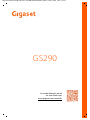 1
1
-
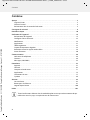 2
2
-
 3
3
-
 4
4
-
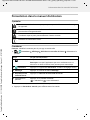 5
5
-
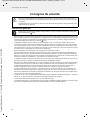 6
6
-
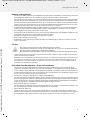 7
7
-
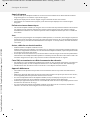 8
8
-
 9
9
-
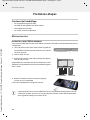 10
10
-
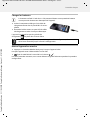 11
11
-
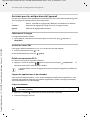 12
12
-
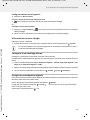 13
13
-
 14
14
-
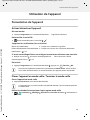 15
15
-
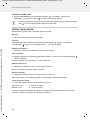 16
16
-
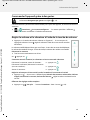 17
17
-
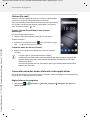 18
18
-
 19
19
-
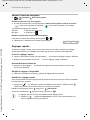 20
20
-
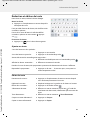 21
21
-
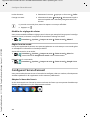 22
22
-
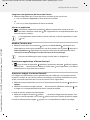 23
23
-
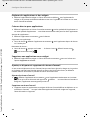 24
24
-
 25
25
-
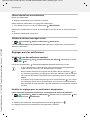 26
26
-
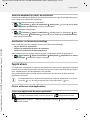 27
27
-
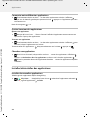 28
28
-
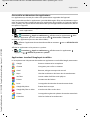 29
29
-
 30
30
-
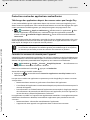 31
31
-
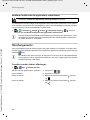 32
32
-
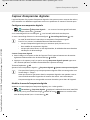 33
33
-
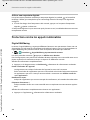 34
34
-
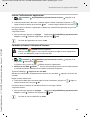 35
35
-
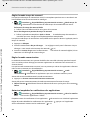 36
36
-
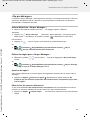 37
37
-
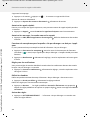 38
38
-
 39
39
-
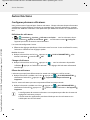 40
40
-
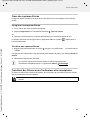 41
41
-
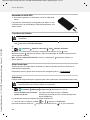 42
42
-
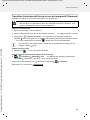 43
43
-
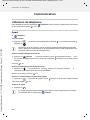 44
44
-
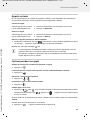 45
45
-
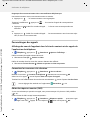 46
46
-
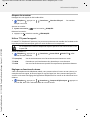 47
47
-
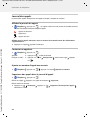 48
48
-
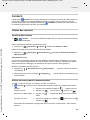 49
49
-
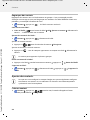 50
50
-
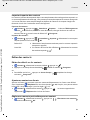 51
51
-
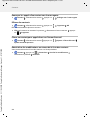 52
52
-
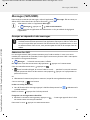 53
53
-
 54
54
-
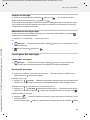 55
55
-
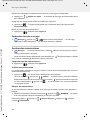 56
56
-
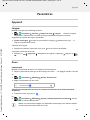 57
57
-
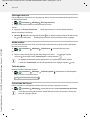 58
58
-
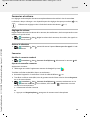 59
59
-
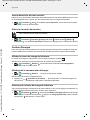 60
60
-
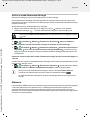 61
61
-
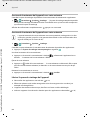 62
62
-
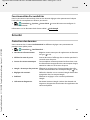 63
63
-
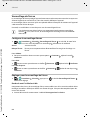 64
64
-
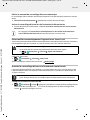 65
65
-
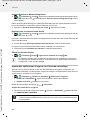 66
66
-
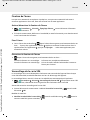 67
67
-
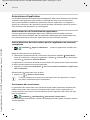 68
68
-
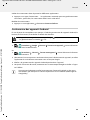 69
69
-
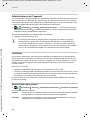 70
70
-
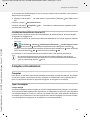 71
71
-
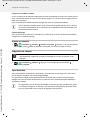 72
72
-
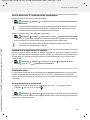 73
73
-
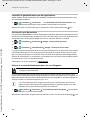 74
74
-
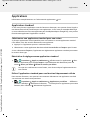 75
75
-
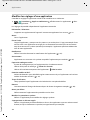 76
76
-
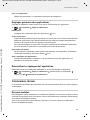 77
77
-
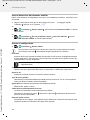 78
78
-
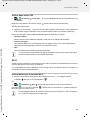 79
79
-
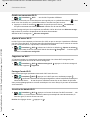 80
80
-
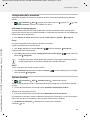 81
81
-
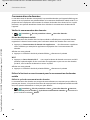 82
82
-
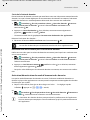 83
83
-
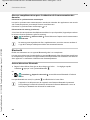 84
84
-
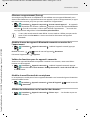 85
85
-
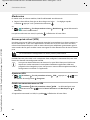 86
86
-
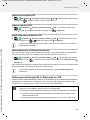 87
87
-
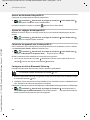 88
88
-
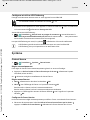 89
89
-
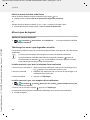 90
90
-
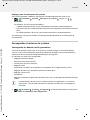 91
91
-
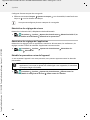 92
92
-
 93
93
-
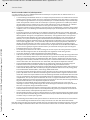 94
94
-
 95
95
-
 96
96
-
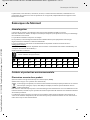 97
97
-
 98
98
-
 99
99
-
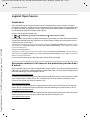 100
100
-
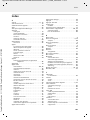 101
101
-
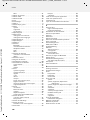 102
102
-
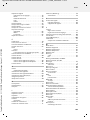 103
103
-
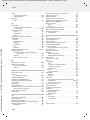 104
104
-
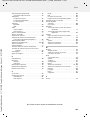 105
105
-
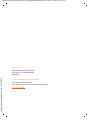 106
106
Gigaset Full Display HD Glass Protector (GS290) Mode d'emploi
- Catégorie
- Téléphones
- Taper
- Mode d'emploi
- Ce manuel convient également à
Documents connexes
-
Gigaset GS4 64GB BLACK Le manuel du propriétaire
-
Gigaset GS3 Le manuel du propriétaire
-
Gigaset GX290 plus Mode d'emploi
-
Gigaset GS5 LITE Manuel utilisateur
-
Gigaset GS110 Le manuel du propriétaire
-
Gigaset Full Display HD Glass Protector (GS195) Mode d'emploi
-
Gigaset GS290R GREY Le manuel du propriétaire
-
Gigaset COMFORT 552 H Mode d'emploi
-
Gigaset Book Case SMART (GS190) Mode d'emploi
-
Gigaset GS290 Mode d'emploi